Функция архивирования постов появилась в приложении Инстаграм в 2017 году. С тех пор управлять наполнением аккаунта, наводить порядок в ленте стало еще удобнее. В этой публикации вы узнаете, где архив в Инстаграм, какие новшества привнесла эта функция и как ей пользоваться. Если лень читать текст, сразу переходите к видеоролику.
Содержание:
Для чего нужна функция архивирования в Инстаграме
Допустим, вы решили сделать ревизию постов в своей инста-страничке и во время просмотра обнаружили ненужные посты, потерявшие актуальность. Удалять посты и фотографии – не лучшая идея: со временем контент может снова понадобиться.
Собственно добавление в Архив – это сокрытие истории / публикации из ленты. Следует подчеркнуть, что это не удаление, как раньше было в Инстаграме. Архивируя контент, вы скрываете его от глаз других пользователей, при этом он фактически доступен через ваш аккаунт. См. также другие функции архива.
Видео версия инструкции
Где найти архив
Архив расположен в одноименном разделе приложения Инстаграм. В свою очередь, он состоит из двух подразделов – Архив историй и Архив публикаций.
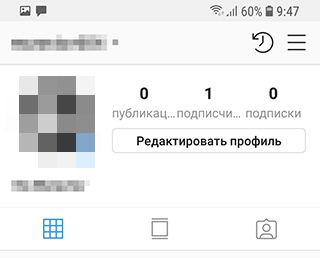
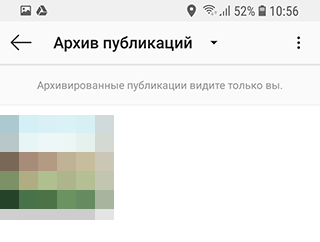
Как добавить пост в архив Instagram
Вам понадобится последняя версия приложения Инстаграм для мобильного (скачать и установить можно бесплатно как на Android, так и на iOS).
- Перейдите в свой профиль и нажмите кнопку меню в правой верхней части экрана.
- Нажмите на кнопку “Архив историй” в меню.
- Выбранный пост будет отправлен в архив Инстаграм.
- Для перехода к скрытому посту перейдите опять в свой профиль и нажмите на значок часов в правой верхней части экрана.
Как разархивировать фото в Инстаграм
Допустим, вы передумали и сейчас хотите вернуть фото из архива инстаграм, в свою ленту. На самом деле, сделать это очень просто. Чтобы восстановить пост из архива, выполните следующие действия:
- Откройте Архив Инстаграма
- Выберите пост, который хотите разархивировать.
- Нажмите на кнопку меню сверху и выберите опцию Показать в профиле.
Как пользоваться функцией Архив
Как только эта функция появилась в Инстаграме, далеко не все пользователи оценили ее и не поняли ее назначение. Мы предлагаем несколько способов архивной функции.
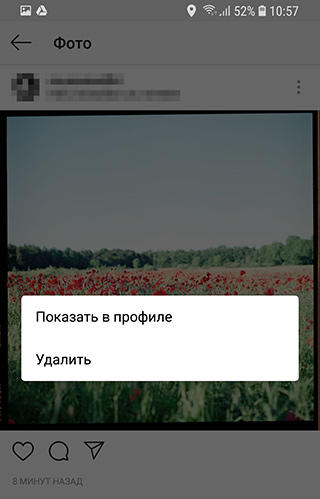
Наведение порядка в Instagram-ленте
Конечно же, на этом возможности архива не ограничиваются. Эту функцию полезно использовать, если:
- вы решили привести в порядок ленту Инстаграма,
- хотите придать вашему профилю целостность и завершенность,
- вы меняете направленность бренда или имидж персоны.
Просто добавьте сомнительные и ненужные материалы в архив и посмотрите, как это повлияет на “лук” обновленного профиля.
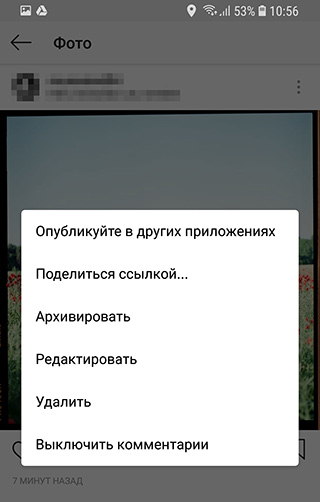
Архив Инстаграма позволяет экспериментировать, добавляя или удаляя посты, фотографии с возможностью быстрого восстановления в ленту.
Если что-то не понравилось, восстановите все из архива и вновь поэкспериментируйте спустя некоторое время, со свежими мыслями и вдохновением.
Удаление неактуального или устаревшего контента
На самом деле, есть множество причин для удаления постов из Инстаграма. Если контент, по вашему мнению, не соответствует интересам аудитории, его несложно удалить, а точнее – скрыть. Зачем удалять труды навсегда, если заново открытый пост может обрести новую жизнь. Для этого и полезна функция архивирования.
Дополнительный плюс такого «удаления» – вместе с постом сохраняются комментарии и лайки к публикации.
Отложенная публикация (создание черновика)
Можно отложить пост для последующей публикации / доработки, создав его и сразу же добавив в архив Инстаграма. Через архив можно создавать черновики, редактировать их, чтобы затем опубликовать в завершенном виде.
Заключение
Как бы там ни было, функция архивирования очень полезна. Главное, что она позволяет обойтись без случайного удаления, защищая пользователя от потери важных фотографий и постов в Инстаграме.
О том, как восстановить фото из Инстаграма – читайте здесь (если вдруг вы удалили публикацию, не поместив ее в архив).
Архив в Инстаграме: как посмотреть, вытащить и опубликовать фото

Разархивировать фото в Инстаграм можно только через мобильную версию. Категория: «Архив» доступна пользователям, которые указали сохранение снимков.
- Как работает раздел Архив в Инстаграме
- Добавляем фото и видео в Архив с телефона
- Как посмотреть архивные публикации с компьютера
- Добавление публикаций в Ленту
- Как опубликовать пост из Архива в Сторис
- Как скачать фотографии из Архива в Инстаграме
- Пропали снимки из Архива: популярные проблемы
Как работает раздел Архив в Инстаграме
Архив – это место хранения снимков, которые пользователь сохранил чтобы скрыть от посторонних. Или, фотографии, которые не подходят под общий цвет Ленты. Вкладка расположена в боковом меню, над настройками.

Какие функции доступны в разделе:
- показать в профиле. Заново сделать доступной публикацию для других пользователей;
- удалить. Полностью удалить пост, даже из Архива.
Статистика на такие записи недоступна, поэтому пользователь не сможет просмотреть охват или место, откуда пришли посетители.
Также, в Инстаграме есть Архив Историй. Это записи, которые были опубликованы более суток назад и не перемещены в «Актуальное». Если владелец страницы отключит функцию сохранения – записи будут просто удаляться, без возможности восстановления.
Добавляем фото и видео в Архив с телефона
Владелец страницы может временно скрывать публикации через функцию: «Архивировать фото». Раздел хранит неограниченное количество постов, поэтому отправлять в «Архив» можно, как видео, так и снимки.
Как заархивировать медиаконтент:

- Зайти в Инстаграм – авторизоваться.
- Перейти в свой профиль – нажать по одной из публикаций.
- Сверху три точки – Архивировать.
- Подтвердить действие.
Чтобы посмотреть архив Сторис в Инстаграме нужно зайти в Архив через боковое меню:

- Меню справа – первый пункт: «Архив».
- Сверху выбрать категорию: «История» или «Лента».
Будут показаны все ранее добавленные посты. Чтобы указать архивирование фото в Истории, нужно:
- Открыть раздел: «Истории» — нажать сверху по значку в виде шестеренки.
- В настройках указать: «Сохранять фото в Архив».
Теперь все посты, опубликованные пользователем, будут автоматически архивироваться.
Как посмотреть архивные публикации с компьютера
Зайти в Архив с компьютерной версии возможно только через версию для Windows 10 на ноутбуке или ПК.
Приложение доступно в Windows Market и обладает более расширенным функционалом, чем браузерная версия:

- Зайти в Магазин Windows (через меню Пуск).
- Вписать в поиске: Instagram – скачать и установить.
- Открыть – авторизоваться.
- Перейти в свой профиль – значок сверху: «Архив».
Доступен список архивированных постов из Ленты. Записи из Историй не сохраняются, поэтому получить к ним доступ невозможно. Но, через такую версию Инстаграма посты можно архивировать и восстанавливать к показу в профиле.
Как и в мобильной версии: перейти к посту и нажать: «Архивировать». После, он будет перемещен в Архив и его можно будет вернуть на страницу, используя те же функциональные разделы: перейти во вкладку и выбрать: «Показать в профиле».
Добавление публикаций в Ленту
Чтобы вернуть публикацию из Архива, пользователь должен перейти в соответствующую вкладку и найти запись для восстановления. Это может быть видео, фото или «карусель». Особенность в том, что пост вернется в профиль на ту же дату, когда был опубликован впервые.
Как вытащить из Архива фото в Инстаграме:

- Зайти в раздел – нажать сверху по категориям.
- Выбрать пост – Показать в профиле.
Действие не требует подтверждения. Инструкция для восстановления снимков к показу одинаковая на Андроид и iOS системы.
Те же действия можно выполнить через приложение для Windows 10: перейти в Архив и показать в профиле.
Как опубликовать пост из Архива в Сторис
Поделиться публикацией можно не только через Ленту, но и добавить в Историю.
То есть, создать Воспоминание, которое увидят другие пользователи:
- Перейти в раздел: «Архив».
- Нажать по ранее размещенной публикации – снизу появится значок в виде самолетика.
- Опубликовать в своей Истории.
Вернув фото из Архива, оно может быть помечено, как: Воспоминание. Доступно редактирование: перетащить надпись вниз или оставить.
Опубликовать в Историях заново возможно, как размещенные ранее Stories, так и публикации из Ленты. Их можно отправить друзьям и запись появится без комментариев и возможности поставить «Лайк». Способ подойдет для тех, кому нужно спросить мнение друзей или поделиться скрытым постом.
Как скачать фотографии из Архива в Инстаграме
Из Архива фото и видео можно скачать, используя раздел: «История». Но кроме самого изображения, будет добавлена рамка или другие элементы оформления.
Как получить файл из Архива не восстанавливая в профиле:

- Зайти в Инстаграм – перейти в «Архив».
- Нажать по записи – значок «самолетика».
- Поделиться в своей Истории – нажать сверху по кнопке: «Скачать».
Но такой способ работает только с одиночными картинками. Получить «карусель» или видео – невозможно. Чтобы вернуть файлы, можно использовать функцию: «Скачивание данных», которая расположена в разделе «Безопасность». Вместе со снимками из Ленты будут отправлены файлы из Архива.
Пропали снимки из Архива: популярные проблемы
Одна из проблем, с которой столкнулись пользователи, посмотреть архивированные снимки невозможно или они вовсе удалены.
Ошибка возникла при таких обстоятельствах:
- публикации, размещенные более года или двух назад;
- записи, которые не соответствуют текущим требованиям Инстаграма;
- посты, которые были добавлены в Актуальное.
Последний пункт, как проблема, встречается редко и в основном – из-за технических неполадок социальной сети. При разархивации публикации возникает сообщение: «Файл поврежден» или «Невозможно открыть». Восстановить такой тип медиаконтента практически невозможно.
Как вытащить из архива фото, видео и пост в Инстаграм
Как разархивировать фото в инстаграм? Можно ли «достать» видео или посты? В инструкции мы разберем, как сделать это через мобильные приложения для Android, iOS и Windows Phone или через персональный компьютер. Надеемся, что в результате вы легко сможете вытащить «спрятанные» публикации, фотографии, посты или видео.
Как разархивировать фото и видео в Instagram
Архивирование стало доступным недавно. Преимущество в том, что пользователь может «спрятать» снимки или видео на время. К примеру, это необходимо для того, чтобы:
- презентовать профиль работодателю и временно скрыть «нежелательные» файлы;
- провести конкурс-розыгрыш;
- убрать материалы, которые пока что кажутся неактуальными;
- пройти проверку и так далее.
После архивации возникает закономерный вопрос о способах «достать» файл.
Опции доступны в личном кабинете и не требуют дополнительных подтверждений. Пользователь может сделать это:
- с телефона;
- с ноутбука или персонального компьютера.
Давайте разберемся, как вернуть архивированное фото в инстаграм. Часто у блогеров начинается паника после случайного нажатия «не на ту кнопку». Причина в том, что в разделе «Настройки» «спрятанных» фотографий и видео нет. Чтобы найти архивированную публикацию, необходимо нажать на кнопку в виде часов. После этого система покажет все доступные в разделе файлы.

Если блогер ничего не архивировал, меню будет пустым. Если же «прятали» публикации, то нужно в разделе будет отображаться их список. Любой из постов можно восстановить и «вернуть в ленту».
С телефона
Инструкция по тому, как разархивировать материал через смартфон, проста. Вы можете воспользоваться схемой и при авторизации в Андройд, и при входе в аккаунт через IOS. Клиенту необходимо будет:
- попасть в аккаунт и нажать на кнопку в виде часиков с обратной стрелкой;
- перейти (это происходит автоматически) в меню с деактивированными записями;
- нажать на нужную публикацию, чтобы выбрать ее;
- кликнуть на меню с «3 точками», после чего увидеть список доступных опций;
- выбрать «Показать в профиле» и подтвердить свое решение.
Блогеры пишут, что неплохо было бы внедрить возможность «пакетного восстановления» сразу нескольких записей. Но пока что мультивыбор недоступен. Поэтому приходится тратить время на то, чтобы «доставать» каждый файл. Но зато теперь вы знаете, как разархивировать фото в инстаграм.

С компьютера
Блогеры часто спрашивают, можно ли вернуть архивированные истории через профиль, открытый на ПК. Данная опция не поддерживается в детскопных версиях. В официальной инструкции социальная сеть дополнительно подчеркивает это и указывает, что функция доступна только для мобильных приложений на IOS и / или на Android. Единственный способ восстановить статью через персональный компьютер – использовать эмуляторы. Более подробную информацию можете уточнить в «Справочном центре».

Как достать фото из архива в инстаграме
Срок хранения материала в «спрятанном» не ограничивается. Т.е. в любое время можно пройти в меню и восстановить фотографию. Другое дело, что нет смысла возвращать запись 2-хлетней давности, потому что ее все равно никто не заметит.
Чтобы получить материал обратно, необходимо:
- авторизоваться в аккаунте (так же, как вы делаете это обычно);
- нажать на значок в виде часов с обратной стрелкой;
- попасть на страницу, где будут представлены архивированные записи;
- выбрать «спрятанную» ранее фотографию, после чего нажать 3 точки и запросить восстановление.
Инструкция по тому, как достать фото из архива в инстаграме, проста. Но часто пользователи теряются, т.к. с опцией не все знакомы.

Видео
Чтобы вернуть ролик назад, необходимо нажимать на все те же кнопки. Инструкция проста:
- нажать на кнопку в виде часиков с обратной стрелкой (меню может находиться в разделе с настройками, помеченным 3-мя точками или 3-мя полосками);
- увидеть список доступных меню в разделе, после чего нажать на кнопку «Архив»;
- перейти автоматически на новую страницу, где будут представлены «спрятанные» ранее записи (если ничего нет, то страница будет пустой, а система предложит добавить что-нибудь «на память»);
- выбрать в дополнительном меню кнопку «Архив сторис» и согласиться с восстановлением видео.
В принципе, пользователю необходимо действовать по стандартным схемам (алгоритмам).
После этого система будет показывать раздел другим пользователям. Все публикации, которые лежат в «спрятанном», можно:
- просматривать;
- отправлять друзьям в директ.
Теперь вы знаете, как вытащить из архива фото в инстаграм, а также как восстановить видео.

Социальная сеть позволяет без проблем вернуть «спрятанный» пост. Сделать это можно через мобильные устройства на ОС Андройд или ИОС. Инструкция по тому, как воспользоваться функцией, проста. Т.е. нажимаем на 3 точки (полоски), выбираем меню, переходим. Сложность только в том, что на новой странице вам предложат «Архив историй». Но нужно нажать на него, чтобы увидеть выпадающее меню с дополнительными опциями.
«Инстаграм» не ограничивает пользователя в количестве архивов. Добавлять можно хоть каждый второй пост.
Публикация
Чтобы вернуть на место спрятанную публикацию, пользователю необходимо будет:
- нажать на кнопку настроек и выбрать категорию «Архив»;
- перейти на новую страницу с доступными опциями;
- выбрать меню «Архив историй», после чего увидеть выпадающее меню;
- кликнуть на раздел «А-в публикаций» и восстановить спрятанные записи.
Как вернуть обратно в ленту
Общая инструкция проста. Пользователь может сделать все через настройки в личном кабинете. Учитывайте, что функция:
- недоступна для удаленных записей;
- восстанавливает старые публикации на дату их создания (т.е. есть риск, что файл будет слишком далеко в ленте);
- возвращает все комментарии и лайки, оставленные пользователями (т.е. они сохраняются);
- доступна только с мобильных устройств на ИОС или на Андройд;
- позволяет вернуть файлы «по одному», т.е. нельзя восстановить все «пакетом».
Перед тем, как вернуть архивированное фото в инстаграм, пересмотрите настройки.
Что значит архивировать в инстаграме?
«Временно спрятать». Т.е. публикация будет находиться в личном кабинете, но случайные пользователи не увидят ее в ленте. Блогер может убрать:
- фотоснимки;
- видео (сторис);
- пост;
- публикацию.
Срок хранения файла не ограничивается. Опция удобна, если необходимо:
- навести порядок на странице без удаления важных записей;
- восстановить нормальную работу инстаграм-магазина;
- создать интригу, повысить вовлеченность, провести конкурс;
- сохранить важную для себя информацию;
- отложить («заморозить») публикацию поста;
- провести рекламную кампанию и крутую маркетинговую акцию;
- писать шаблонные тексты на акции / распродажи / бонусы;
- сохранить статистику, а также по многим другим причинам.
Т.е. есть пользователи, которые решают убрать фотоснимки и видео сегодня, чтобы показать завтра. Но есть и блогеры, которые случайно перемещают запись, а потом судорожно ищут способы восстановления. Теперь вы знаете, как разархивировать фото в инстаграм. Проблем с настройками и поиском доступных опций не должно возникать.
Чтобы «спрятать запись», необходимо соблюсти простую последовательность действий:
- войти в аккаунт с использованием мобильных приложений или программ;
- попасть в ленту и выбрать ту публикацию, которую хотите временно спрятать / скрыть;
- нажать на кнопку настроек, расположенную в верхнем правом углу;
- кликнуть на раздел «Архивировать».
В результате запись будет недоступна подписчикам. Но при желании вы сможете в любое время вернуть ее на место.
Случайно архивировала фото в инстаграм – как восстановить
Сделать это можно через мобильное приложение. Достаточно будет просто:
- нажать на кнопку с настройками (3 полоски / 3 линии или на «часики с обратной стрелкой»);
- попасть в меню;
- кликнуть на кнопку «Архив сторис» («Архив публикаций»);
- выбрать нужную запись и подтвердить восстановление.
Система сама вытащит пост и «вернет его на место». Это значит, что все будет так как будто бы блоген ничего и не «стирал». Но будьте осторожными, т.к. есть риск «промахнуться» и случайно удалить запись. Если система архивировала запись, ничего страшного. Всегда можно восстановить доступы. Гораздо сложнее и хуже, если случайно «стерли файл» навсегда.
Надеемся, инструкция по тому, как вытащить из архива фото в инстаграм, помогла разобраться. Возможно, она вдохновила вас на создание новых конкурсов, постов, розыгрышей. Желаем повышенных охватов и большого количества новых подписчиков с минимальным рекламным бюджетом.
Что такое архивирование фото в Инстаграм
Иногда хочется скрыть фотографии в Инстаграм, но не удалять их. Наш постоянный автор Евгения Станина написала подробную инструкцию о том, как это сделать.

Евгения Станина
Директор SMM-агентства Контент правит!
More posts by Евгения Станина.

Евгения Станина
Архивация фотографий в Инстаграм — это функция, появившаяся в приложении в 2017 году. С ее помощью можно убрать фотографию из своего аккаунта, но не удалять ее навсегда. После архивации фотографии доступ к ней будет только у вас.
Важная особенность архивации в Инстаграм состоит в том, что вы можете не только просматривать свои фотографии в архиве (причем со всеми комментариями и лайками), но и восстановить пост, и он вернется на свое прежнее место.
Как архивировать фото в Инстаграм
Откройте пост, который хотели бы архивировать, и нажмите на три точки в правом верхнем углу экрана. Затем нажмите «Архивировать». Готово, ваша фотография ушла в архив!
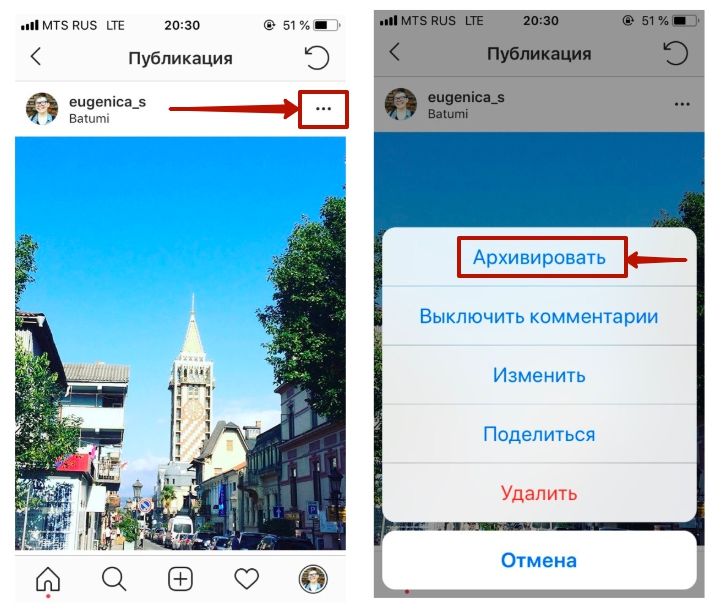
Что касается сторис, все они попадают в архив через 24 часа после публикации — это происходит автоматически, поэтому их не нужно архивировать отдельно.
Как просмотреть архив в Инстаграм
Перейдите в свой аккаунт и нажмите на иконку с часами и стрелкой в левом верхнем углу экрана.
Сначала вы попадете в раздел, где будут все архивированные сторис, которые Инстаграм сохраняет автоматически. Чтобы перейти в архив публикаций, кликните на кнопку «Архив» в верхней части экрана, а затем нажмите «Публикации».
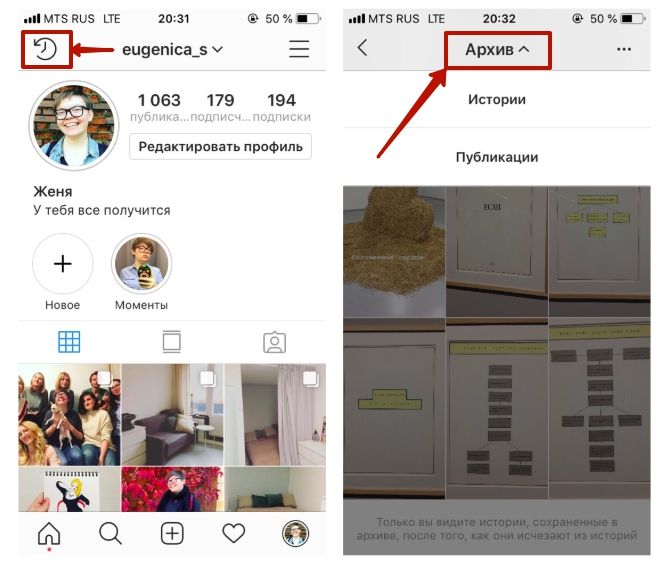 Есть два архива: архив сторис и архив публикаций
Есть два архива: архив сторис и архив публикаций
Если вам нужен архив сторис, то снова кликните на кнопку «Архив» и выберите сторис. В архиве сторис вы можете посмотреть, кто именно видел вашу историю, а также увидеть реакцию подписчиков на опросы или голосования.
Как разархивировать фото
Найдите нужное вам фото в архиве публикаций и кликните на него. Откроется ваш пост, после этого нажмите на три точки в правом верхнем углу экрана.
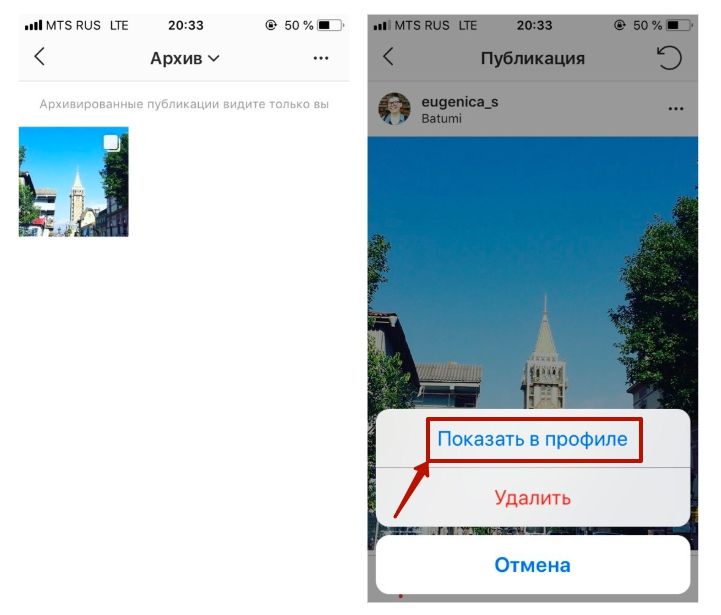
Там будет две опции — «Показать в профиле», то есть — восстановить фотографию, чтобы она заняла прежнее место в вашем аккаунте, или «Удалить». Чтобы разархивировать публикацию выберите первый вариант.
Как перенести сторис из архива в Highlights
Для этого зайдите в архив сторис. Кликните на сторис, которая вас интересует, и нажмите «Выделить» — откроется опция «Добавить в актуальное». Вы сможете отправить сторис в какой-нибудь из альбомов в Highlights или создать новый альбом.
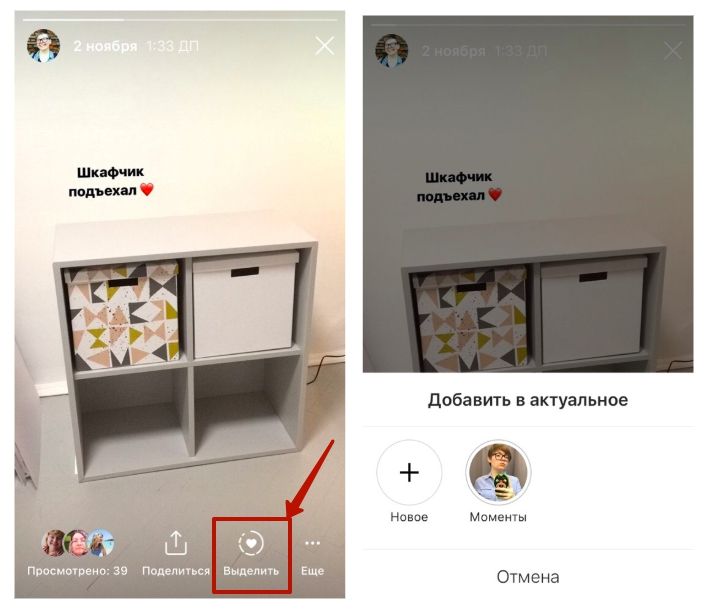 Нажмите на сердечко, чтобы добавить сторис в раздел «Актуальное»
Нажмите на сердечко, чтобы добавить сторис в раздел «Актуальное»
Кроме того, в архиве сторис вы можете нажать кнопку «Поделиться», и Инстаграм предложит вам опубликовать ту же фотографию в сторис или поделиться ей с друзьями в Директе.
А если вы нажмете на три точки в правом нижнем углу экрана, то сможете сохранить фото на телефон или поделиться им в публикации, создав новый пост в Инстаграм. Выбор за вами!
Из полезного: большая статья в блоге SMMplanner о том, как использовать архивацию фотографий в Инстаграм для бизнеса. В ней собрано три примера, как SMMщики применяют архивацию для своей работы.
Блог о социальных сетях
Инстаграм вводит архивы: как заархивировать фото по шагам
Постепенно Инстаграм расширяет свою функциональность, не всегда это обосновано, но, видимо, там думают «попробуем и решим, как оно пойдет». Новое обновление принесло нам фишку под названием «Архивы».
Это такой своеобразные дальний угол, кладовка, гараж для складирования фотографий, которые вроде бы и удалить жалко и показывать никому не хочется (или нельзя). Кладовка, одним словом.
Когда вы архивируете публикации, они отображаются здесь. Видеть такие публикации можете только вы. Чтобы заархивировать публикацию, нажмите кнопку ••• или удерживайте нажатие на публикации в своем профиле.
Вот как выглядят архивы Инстаграм в пустом виде:

Итак, помещаем фото Инстаграм в архив (значок архива — часы со стрелкой назад справа от юзернейма)
1. Находим фотку, которую поместим в архив:

2. Нажимаем на ту фотку, которую хотим поместить в Архив, ищем там три точки справа вверху:

3. В меню выбираем «Архив» и уверенно жмем:

4. Все, она заархивирована, надежно и быстро. Кроме вас ее никто не сможет увидеть. Совсем никто, пока не разархивируете. Вот наша фотка в архиве:

5. Чтобы разархивировать и вернуть фотографию в общий видимый всем список, нужно снова нажать на фотографию (в архиве), она откроется в полный размер, снова идем справа вверху на три точки, жмем на них, видим меню и там нажимаем «Показать в профиле»:

Все, фотка вернулась на родину и теперь снова доступна всем цукербергам.
Функция архивации, наверняка, будет востребована, но как по мне, так лучше бы решили проблему с доступом к старым фоткам, до которых добраться даже на компе весьма проблематично, а на телефоне так вообще невозможно.

Что значит архивировать фото в инстаграм и как разархивировать

Совсем недавно Instagram ввел новую функцию — Архивирование фото. Если раньше можно было только удалить фото или видео из профиля, то теперь запись можно просто переместить в архив, то есть архивировать, а спустя время восстановить обратно, и фото снова появится в вашем профиле, причем сохраняться все лайки, описание и комментарии.
Этой фишкой удобно пользоваться, например если нужно временно скрыть фото или видео от кого-то, но совсем удалять не хочется, либо если запись в принципе хорошая, но с другой стороны и удалить хочется, но чтобы снова не выкладывать — оставляете. Теперь смело нажимайте архивировать, и спустя время, если захотите вернуть, то просто заходите в архив и восстанавливаете фото. Сейчас покажу как архивировать, а потом вернуть фото назад в свой профиль.
Как пользоваться:
Нажимаете на три черные точки над записью, далее выбираете архивировать. Все готово, запись перемещена в архив.

Чтобы потом восстановить фото из архива, просто заходим в свой профиль и вверху справа нажимаем на значок часов обведенных стрелочкой:

Далее вы увидите все записи, которые вы переместили в архив. Выбираете нужную (которую хотите разархивировать), опять нажимаете на точки и выбираете «Показать в профиле».

Все готово, мы разархивировали фото и оно вернулось в наш профиль, и выглядит абсолютно так же, как будто мы его и не трогали.
Пишите в комментариях, если эта инструкция была вам полезна. Если остались вопросы, тоже задавайте в комментариях
Что значит Архивировать в Инстаграме
После очередного обновления программа Инстаграм получила функцию архивирования. Теперь фотографии, которые вы не желаете никому показывать, будут храниться в архиве. Никто, кроме вас, не сможет их видеть, а тем более комментировать.
 Скрыть фото профиля
Скрыть фото профиля
Что это такое Архивировать
Разработчики пояснили необходимость в новшестве и что это значит архивировать в Instagram – зачастую пользователи удаляют старые и ставшие ненужными фото и видео в Инстаграм. Через время владелец контента начинает об этом сожалеть, так как изображения вновь понадобились. Помощь в решении данной проблемы и окажет введенная функция архивирования. При желании вы сможете разархивировать фотографии и вновь разрешить их просмотр всем пользователям.
 Значок Архив на странице профиля в Инстаграм
Значок Архив на странице профиля в Инстаграм
Рекомендую к ознакомлению: Как посмотреть, кто сохранил мою фотографию в Инстаграм.
Как пользоваться архивом в Instagram
Вы сами решаете, какой контент необходимо архивировать. Может быть, это личные фото и видео, которые вы не желаете никому показывать. Или изображения с витрин интернет-магазинов: например, фото товаров, которых пока нет в продаже, можно отправить в архив, и вернуть их оттуда, когда продукция появится на складах. Также это могут быть коммерческие фотографии, не имеющие успеха у пользователей. Существуют специальные программы для определения популярности фотографий. Надеюсь вы поняли, что это архивация и для чего она необходима.
Конечно, если изображений и видеозаписей на вашей странице не очень много, вы самостоятельно сможете проследить, какие из них наиболее популярны и привлекают посетителей, а какие нет. Но если контент слишком велик, то программы окажут вам неоценимую помощь – отследят количество комментариев, лайков, вовлечение и другие параметры данного поста. Отправив фотографии в архив, через время вы сможете вернуть их оттуда и посмотреть, как в этот раз отреагируют пользователи. Может быть, их реакция изменится.
Архивные снимки не просто находятся в специальном разделе. Вы также сможете открывать их, любоваться своими фотографиями или изображениями, которые напоминают вам о значимых моментах жизни. Вы сможете пересылать изображения друзьям в личных сообщениях, перечитывать комментарии и просматривать имена пользователей, поставивших лайки. Вообще функция архивирования очень интересная и удобная.
Пример 1. Вам не понравилось, как вы выглядите на фото – может быть, свет не так падает, или невыгодно подчеркнута фигура. В порыве вы захотели удалить эту фотографию. Стойте! Архивируйте ее на время в Инстарам и, когда успокоитесь, просмотрите ее снова. Быть может, все не так страшно, как вам показалось. И здесь вы сможете вернуть фото на прежнее место и продолжать набирать комментарии и лайки.
Пример 2. Может быть еще вариант, когда вам не понравились комментарии к вашим публикациям. Вы также решаете убрать фотографию или видео, спровоцировавшие пользователей на отрицательные отзывы. Через время вы понимаете, что мнение посторонних – это всего лишь их мнение. И здесь становится жаль, что фото удалено с профиля Instagram, вместе с теми самыми комментариями и лайками. Заново его выставлять не хочется, потому что живо сожаление о том, выстраданном. И здесь вновь спасает архивирование – спрячьте провокационный контент на время и достаньте его из специального раздела снова, когда решите, что это вам нужно.
Пример 3. И, конечно, особый разговор о личных фотографиях. Не каждый захочет оставить в профиле фото бывшего возлюбленного/-ой или выставить на всеобщее обозрение откровенные снимки. А в приватном разделе вы сможете сколько угодно наслаждаться скрытыми от посторонних глаз публикациями и делиться ими со своей второй половинкой (особенно, если она на данный момент в отъезде).
Как архивировать фото и видео в Инстараме
Понятно, что эта функция архивирования поможет сохранить нужный контент в укромном месте, избавляя вас от необходимости удалять информацию, ставшую ненужной. Если вы зашли в свой Инстаграм и не нашли функцию «архивировать», не пугайтесь. Обновите программу до последней версии. Затем, для того, чтобы отправить контент в архив, действуйте следующим образом:
- Выберите публикацию, которую необходимо отправить в архив.
- Нажмите на меню в правом верхнем углу (три вертикально расположенные точки).
 Отправляем фотографию в архив
Отправляем фотографию в архив
В появившемся списке действий выберите функцию «архивировать».
 Содержание картотеки
Содержание картотеки
Контент исчезнет из общего доступа и появится в разделе «Архив». Выйдите из меню данной публикации и нажмите на значок циферблата, находящийся вверху экрана рядом с вашим ником. Откроется меню с вашим архивированным контентом. Обратный путь так же прост:
- Нажмите на фото или видео.
- Откройте меню.
- Выберите функцию «Показать в профиле». На этом же шаге публикацию можно удалить навсегда.
 Возвращаем фото из архива обратно профиль
Возвращаем фото из архива обратно профиль
Контент вновь появится в вашем профиле Игнстаграм вместе с сохраненными комментариями и лайками. Причем вернется он на свое место, не нарушая хронологический порядок создания.
Хотя архивирование и работает пока в тестовом режиме, но, скорее всего, его возможности будут оценены по достоинству и оно навсегда войдет в функционал Инстаграм.
Как вы оцените статью? (1 оценок, среднее: 5,00 из 5) Загрузка.
В Инстаграм появилась функция архивирования фотографий и видео
Новостные сайты, наполнила информация, новая фишка в instagram — это, инстаграм функция архивирования. Где под архивированием подразумевается, возможность не удалять, а сохранить контент, который вы по каким-то причинам хотите удалить.

Инстаграм функция архивирования
Теперь вместо, того чтобы удалить фотографию или видео. К примеру, по причине негативных комментариев, маленького количества лайков в инстаграме и каким-либо другим причинам, вы можете; Его архивировать, а не удалять. Фотография или видео из вашего аккаунта исчезнет, и будет сохранено в архив. Куда вы можете всегда зайти и восстановить контент, который когда-то удалили. Таким образом, приложение инстаграм, даёт возможность не удалять фото и видео навсегда, а архивировать его в вашем аккаунте и по желанию, восстановить его ленте своего профиля.
Где расположена функция архивирования в инстаграм
Иконка, новой функции, которую анонсировала социальная instagram, расположена в правом верхнем углу. Изображение иконки — это, часы со стрелкой в виде кружка. Как видно на скриншоте ниже, иконка расположена между статистикой и параметрами вашего аккаунта — это, в случае если у вас подключён бизнес-аккаунт. И в случае если бизнес-аккаунт не подключён, она расположена между иконкой интересные люди и параметры. Плюс иконка, имеет одинаковый вид, на разных операционных системах как на ios, так и на android.

Как всегда удобная и простая функция, от разработчиков приложения и социальной сети instagram. Обновление отлично вписалось, в активные инструменты профиля и, возможно, в дальнейшем будет активно использоваться, пользователями социальной сети. В любом случае это очень удобно, по сути, вы не удаляете контент, навсегда, а добавляете его в архив. Просматривать который, можете только вы, а все комментарии, лайки, просмотры, остаются у фотографии и видео, в первоначальном виде.
- Инстагарм фильтр против спама в комментариях












